Så här kan du titta på den nya Timelapse-videon på Google Earth!
Låt oss erkänna att vi alla har loggat in på Google Earth för att se hur vårt hus ser ut från en annan vinkel. Medan du utforskade Google Earth kanske du också kikade på Mount Everest eller något av dina favoritlandmärken.
Du kanske inte kan resa till någon annan plats på grund av COVID 19-pandemin, men du kan resa tillbaka i tiden tack vare Google Earths nya funktion. Nyligen lade Google till en ny Timelapse-funktion på sin Google Map som låter dig se Planet Earn i en helt ny dimension.
I den största uppdateringen av Google Earth sedan 2017 har Google lagt till en ny Timelapse-funktion. Timelapse-videon visar hur saker och ting har förändrats under de senaste 37 åren på planeten jorden.
För att skapa timelapse-videon har Google sytt ihop tjugofyra miljoner satellitbilder tagna under de senaste 37 åren. Hela videon motsvarar över 5 miljoner videor i 4K-upplösning. Inte bara det, utan Google hävdade också att den nya Timelapse-videon är den största videon på planeten hittills.
Hur ser man Timelapse i Google Earth?
Det är ganska enkelt att titta på den nya Timelapse-videon i Google Earth. Nedan har vi delat de enkla stegen för att se Timelapse-videon i Google Earth från ett skrivbord. Låt oss kolla in.
Steg 1. Öppna först webbläsaren Google Chrome och öppna den här webbsida.
Steg 2. Vänta nu tills Google Earth laddas på din dator.
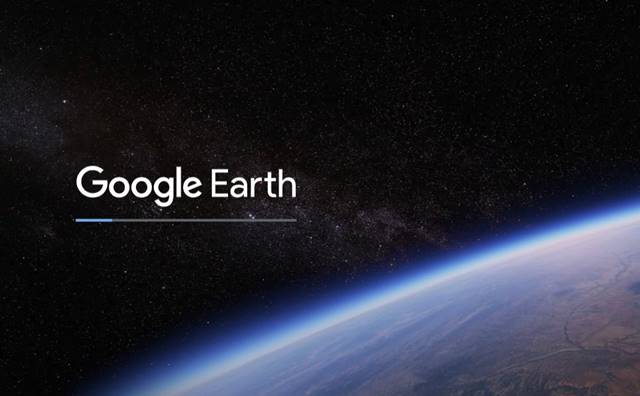
Steg 3. Välj nu platsen från den högra rutan på skärmen.
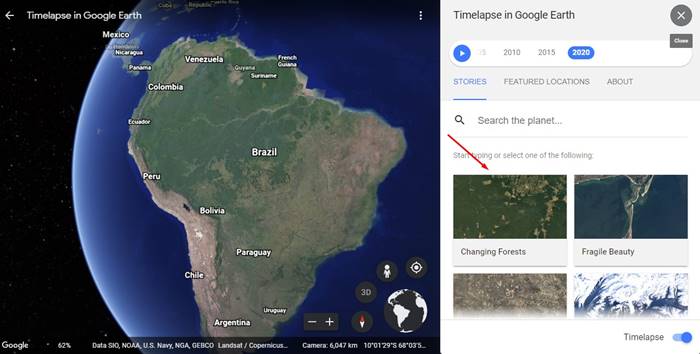
Steg 4. Nu på timelapsen i Google Earths tidslinje, klicka på knappen “Spela”.
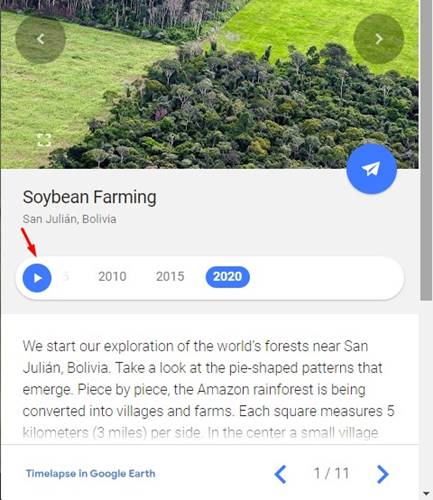
Det är allt! Du är färdig. Så här kan du titta på Google Earths nya Timelapse-video på skrivbordet.
2. Visa Timelapse-video på Android
Tja, om du inte har tillgång till en dator kan du använda din Android-enhet för att titta på Timelapse-videon från Google Earth. Här är vad du behöver göra på Android.
Steg 1. Öppna först Google Play Butik och sök efter ‘Google Earth.’ Installera appen från listan.
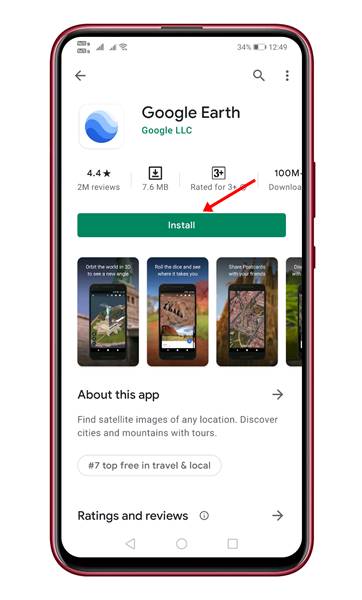
Steg 2. Öppna nu Google Earth-appen och vänta tills appen laddar satellitvyn i 3D.
Steg 3. Tryck nu på ikonen som visas på skärmdumpen nedan.
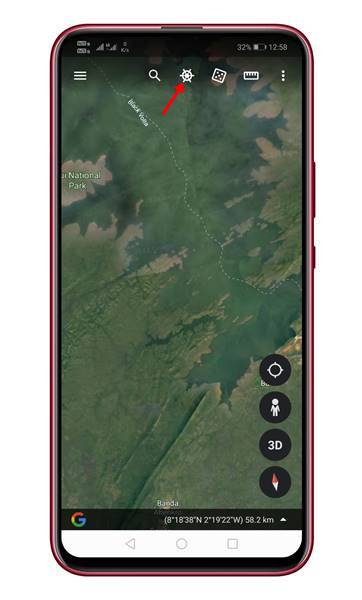
Steg 4. På nästa sida trycker du på alternativet ‘Timelapse i Google Earth’.
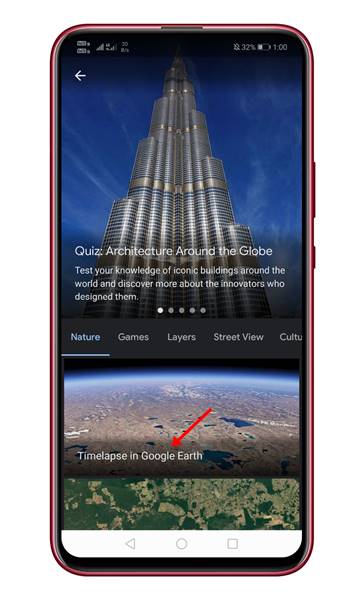
Steg 5. På fliken “Berättelser” väljer du den plats du vill visa.
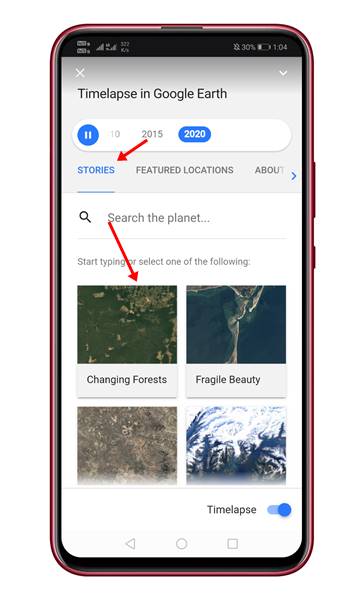
Steg 6. Vänta nu tills platsen laddas helt på din Android. När du har laddat, tryck på “Spela”-knappen som visas nedan.
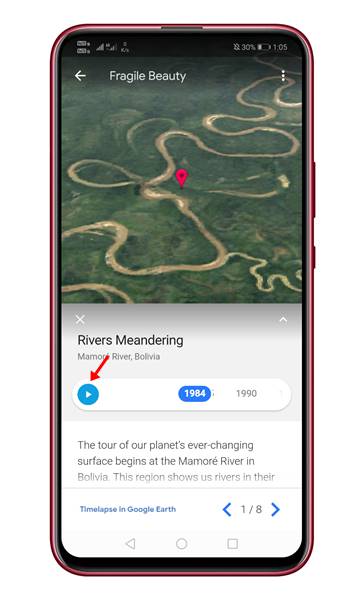
Det är allt! Du är färdig. Så här kan du titta på Google Earths Timelapse-video på Android.
Den här artikeln handlar om hur du tittar på Timelapse på Google Earth. Jag hoppas att den här artikeln hjälpte dig! Dela det också med dina vänner. Om du har några tvivel om detta, låt oss veta i kommentarsfältet nedan.